Rumah >masalah biasa >Pengecualian Kmode yang tidak dikendalikan pada Windows 11: punca dan pembetulan
Pengecualian Kmode yang tidak dikendalikan pada Windows 11: punca dan pembetulan
- PHPzke hadapan
- 2023-05-21 23:23:173960semak imbas
Situasi biasa di mana ralat Windows 11 Kmode pengecualian tidak dikendalikan berlaku semasa atau serta-merta selepas memasang sistem pengendalian.
Sesetengah pengguna yang berjaya memasang Windows 11 melaporkan bahawa mereka tidak dapat memastikan PC mereka berjalan selama lebih daripada 2 minit sebelum skrin biru dengan ralat ini muncul pada skrin.
Teruskan dan kami akan menunjukkan kepada anda cara membetulkan ralat tidak terkendali pengecualian Kmode dalam Windows 11 sebaik sahaja anda melihat apa yang mungkin menyebabkannya.
Mengapa saya sentiasa mendapat pengecualian Kmode yang tidak dikendalikan?
Kami telah mengumpulkan senarai kemungkinan punca ralat ini, tetapi perlu diingat bahawa orang lain mungkin mengemukakan syarat khusus yang belum kami kesan lagi:
- Antivirus pihak ketiga Perisian – Terdapat satu suite antivirus yang telah dikenal pasti sebagai punca masalah, tetapi mungkin ada yang lain yang masih belum dikenal pasti.
- BIOS lapuk – Sebab lain mengapa anda mungkin melihat isu ini adalah jika versi perisian tegar BIOS lama papan induk dicetuskan.
- Fail Sistem Rosak – Fail sistem yang rosak juga boleh menyebabkan ketidakstabilan sistem umum, yang dalam beberapa kes boleh menyebabkan kod ralat ini muncul.
- Pemacu Kad Grafik Bercanggah – Terdapat kemungkinan besar anda berhadapan dengan pemacu bercanggah yang mengganggu pemasangan sistem pengendalian baharu anda jika anda menghadapi masalah sedemikian semasa cuba meningkatkan ke Windows 11 .
- RAM Fizikal rosak – Masalah ini selalunya berpunca daripada batang RAM yang rosak yang tidak dapat menampung voltan yang diberikan. Mengeluarkan batang RAM yang rosak dan menggantikannya, atau hanya menggunakan batang RAM, adalah satu-satunya cara untuk menghentikan ranap sistem.
Selain itu, pengguna telah melaporkan isu serupa yang akan kami bincangkan dalam artikel ini. Antara yang paling biasa adalah seperti berikut:
- Windows 11 Pengecualian Kmode yang tidak dikendalikan dalam komputer riba – Jika anda melihat mesej ralat Windows 11, terdapat konflik antara pemacu untuk kad grafik anda.
- Gelung but semula Windows 11 yang tidak dikendalikan Pengecualian Kmode – Mematikan pertahanan terhadap anti-perisian hasad permulaan awal.
- Pengecualian Kmode tidak dikendalikan semasa pemasangan Windows 11 – Anda boleh mulakan dengan cuba memasang semula pemacu yang bermasalah kerana ini adalah langkah pertama ke arah mencari penyelesaian.
- Pengecualian Kmode gelung but tidak dikendalikan dalam Windows 11 – Keluarkan batang RAM yang menyebabkan masalah anda.
- Pengecualian Kmode tidak dikendalikan dalam Windows 11 Blue Screen – Jika anda masih melihat Blue Screen of Death (BSOD), anda harus melakukan diagnostik RAM.
- Pengecualian Acer Kmode tidak dikendalikan dalam Windows 11 – Anda boleh cuba memasang semula pemacu yang bermasalah sebagai penyelesaian awal untuk masalah tersebut.
- Pengecualian Parallels Kmode yang tidak dikendalikan dalam Windows 11 – Dalam kes ini, menggantikan pemacu juga akan berfungsi.
Mari kita terokai kemungkinan punca ralat Windows 11 Pengecualian Kmode tidak dikendalikan dan masuk ke dalam senarai semak penyelesaian.
Bagaimana untuk membetulkan pengecualian Kmode yang tidak dikendalikan dalam Windows 11?
1 Nyahpasang pemacu grafik
Dalam penyelesaian utama ini, anda boleh menggunakan langkah yang ditunjukkan di bawah untuk mengemas kini pemacu grafik yang menjana isu ini pada program Windows 11 .
- Mula-mula klik kanan pada ikon "Mula" dan kemudian klik pada "Pengurus Peranti".
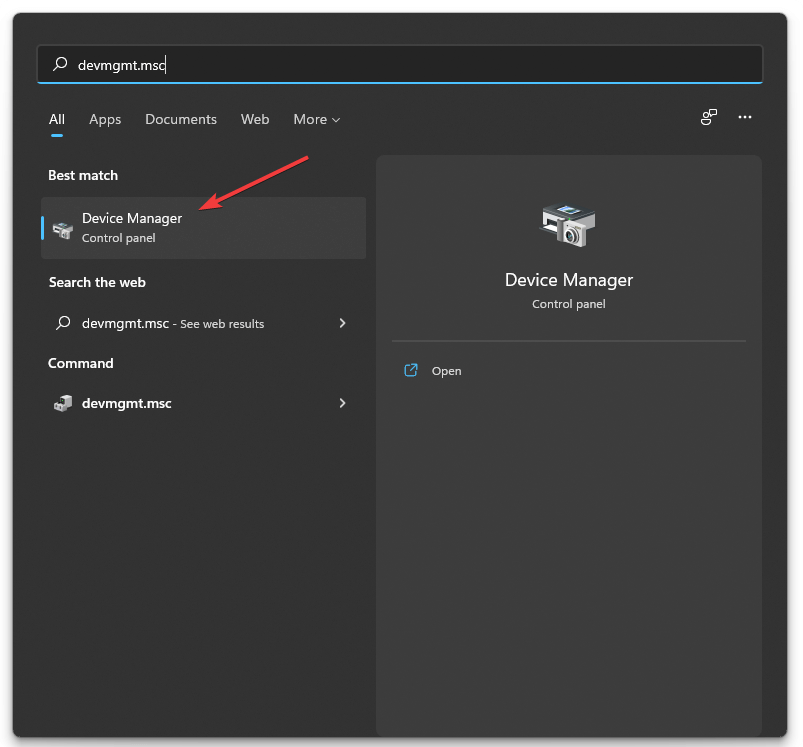
2. Kembangkan bahagian Showing Adapters dan klik kanan pada setiap pilihan. Sekarang klik pada Nyahpasang peranti seperti yang ditunjukkan di bawah.
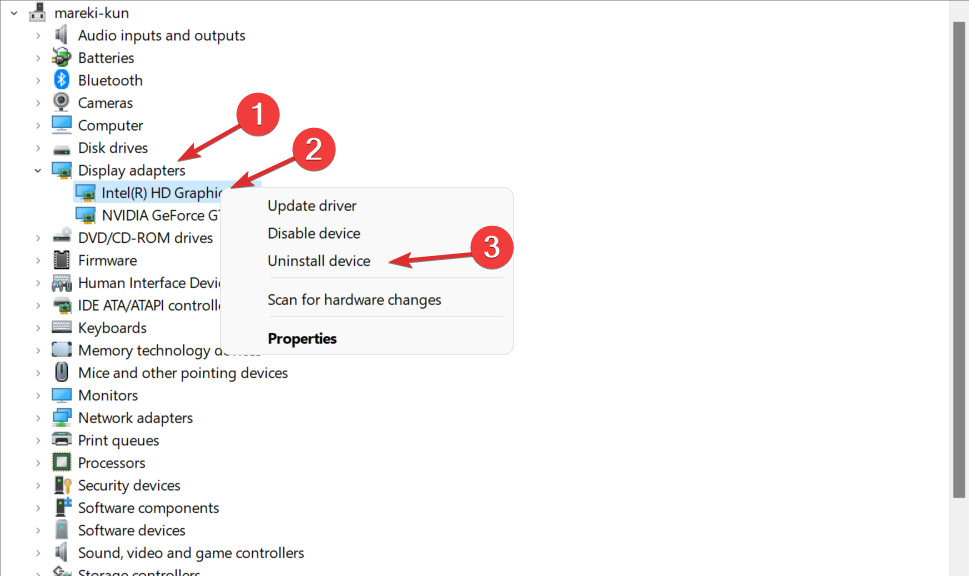
Petua Pakar:
Sesetengah masalah PC sukar diselesaikan, terutamanya apabila fail sistem dan repositori Windows hilang atau Apabila rosak.
Pastikan anda menggunakan alat khusus seperti Fortect yang akan mengimbas fail yang rosak dan menggantikannya dengan versi baharu daripada repositori mereka.
3 Akhir sekali, mulakan semula komputer anda untuk memasang semula pemacu grafik secara automatik. Itu sahaja!
Kami telah menyatakannya sebelum ini dan kami akan menyatakannya sekali lagi: mengemas kini pemandu anda dan menjaga mereka adalah penting. Oleh itu, kami mengesyorkan agar anda menggunakan DriverFix, alat khusus untuk mengemas kini dan menyelesaikan ralat pemandu secara automatik.
2. Lumpuhkan perlindungan anti perisian hasad permulaan awal
- Klik ikon menu "Mula" dalam bar tugas dan pilih butang "Kuasa".
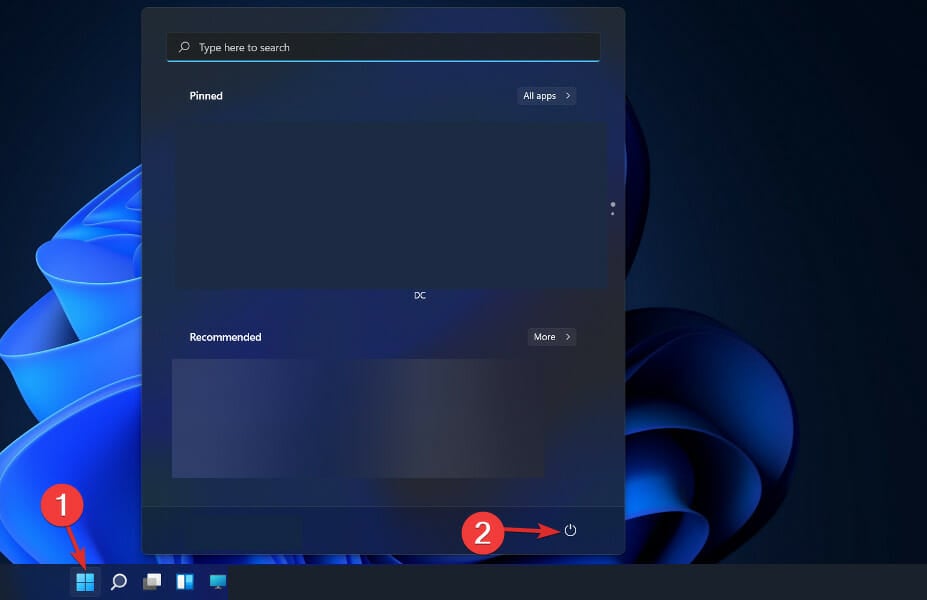
- Pegang kekunci dan klik pada pilihan Mulakan semula. Shift
- Selepas mengubah hala ke skrin biru di bawah, anda perlu memilih Selesaikan Masalah dan kemudian Pilihan Lanjutan.
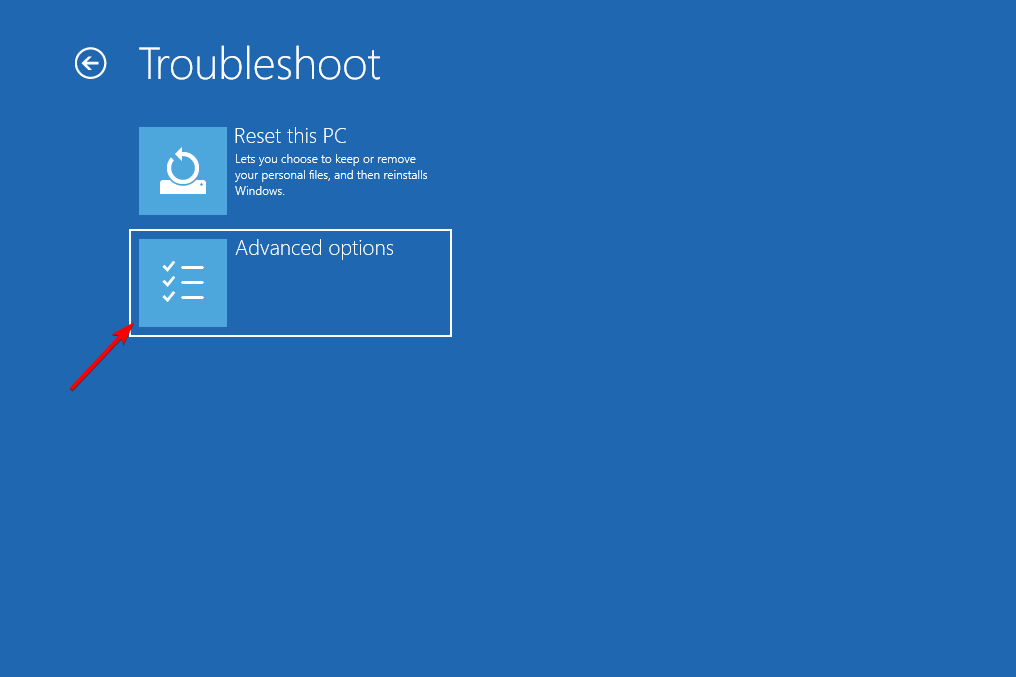
- Akhir sekali, pilih Pembaikan Permulaan dan klik butang Mulakan Semula.

- Sekarang tekan kekunci F8 untuk melumpuhkan perlindungan anti perisian hasad permulaan selepas komputer anda but ke menu Tetapan Permulaan. Itu sahaja!
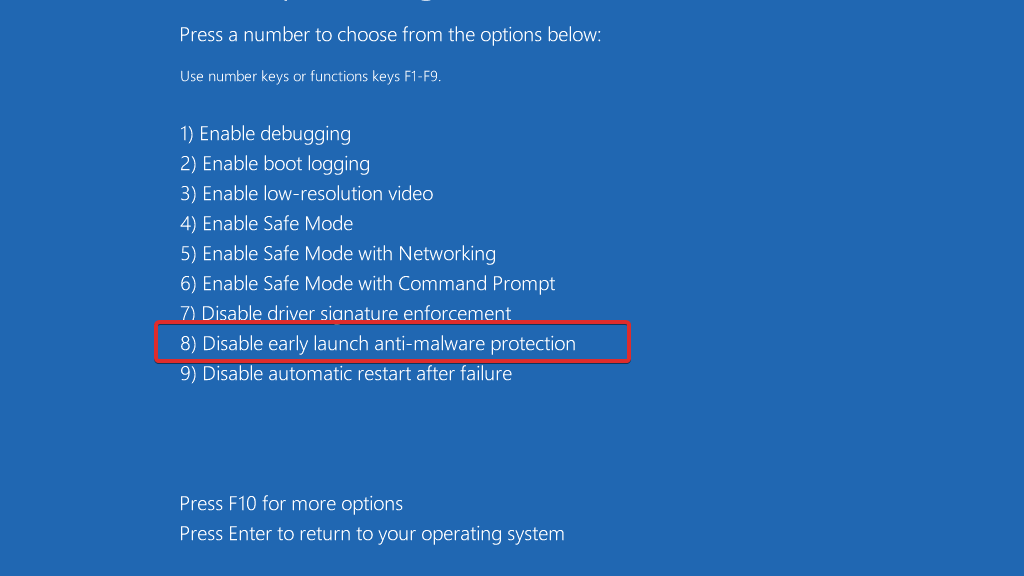
Melindungi komputer anda daripada perisian hasad dan virus merupakan satu lagi langkah penting untuk memastikan ia berjalan dengan betul. ESET ialah alat perisian antivirus Slovakia yang menyediakan perlindungan berkualiti tinggi terhadap ancaman komputer yang kami gunakan dan mengesyorkan kepada semua pembaca kami.
3. Kemas kini BIOS anda
- Anda perlu melawati tapak web pengeluar papan induk. Sebagai contoh, kami akan pergi ke laman web Lenovo dan klik pada PC untuk mencari kemas kini yang diperlukan.
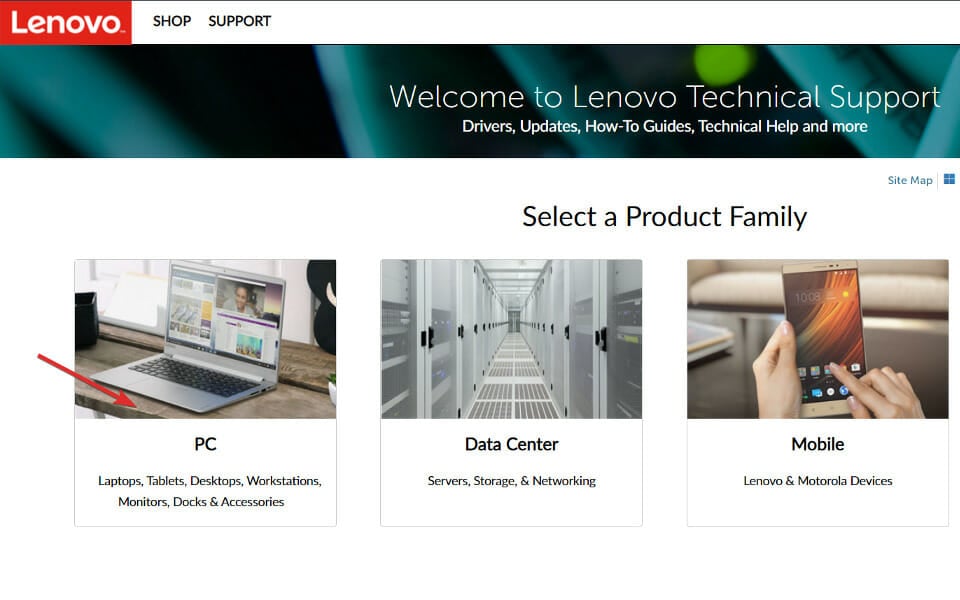
- Kemudian navigasi ke bahagian Pemandu dan Perisian selepas mencari model anda dan memasukkan nombornya dalam bar carian.
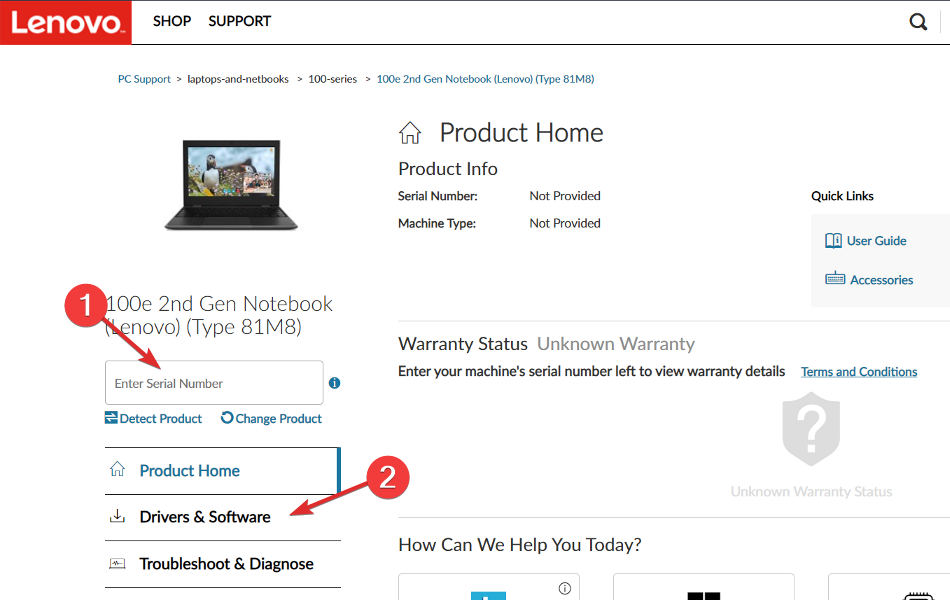
- Sila cari kemas kini BIOS terkini untuk komputer anda dan muat turunnya. Ambil perhatian bahawa langkah berikut memerlukan pemacu kilat.
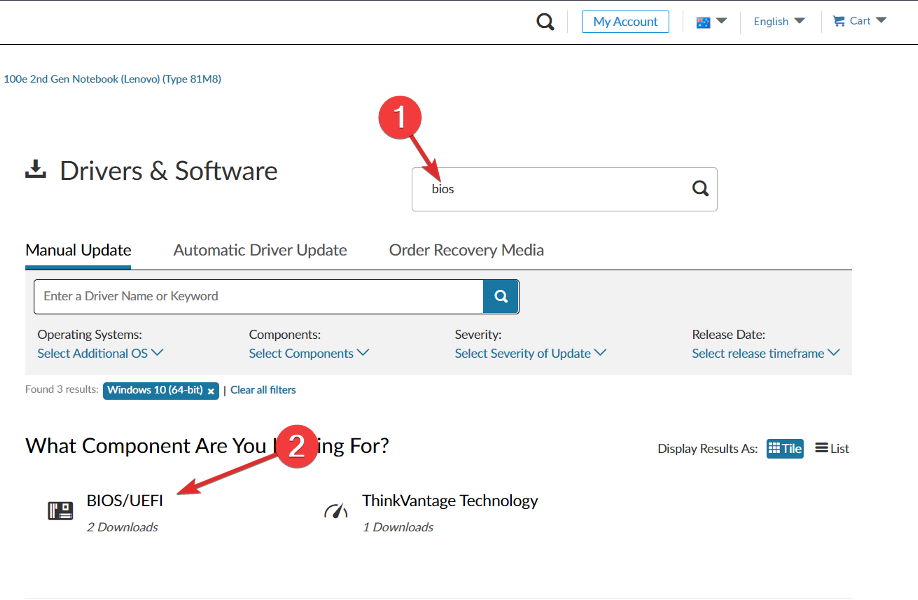
- Klik pada "PC ini" kemudian klik pada pemacu kilat anda dan ikut arahan mereka di tapak web untuk mengalihkan fail yang dimuat turun.
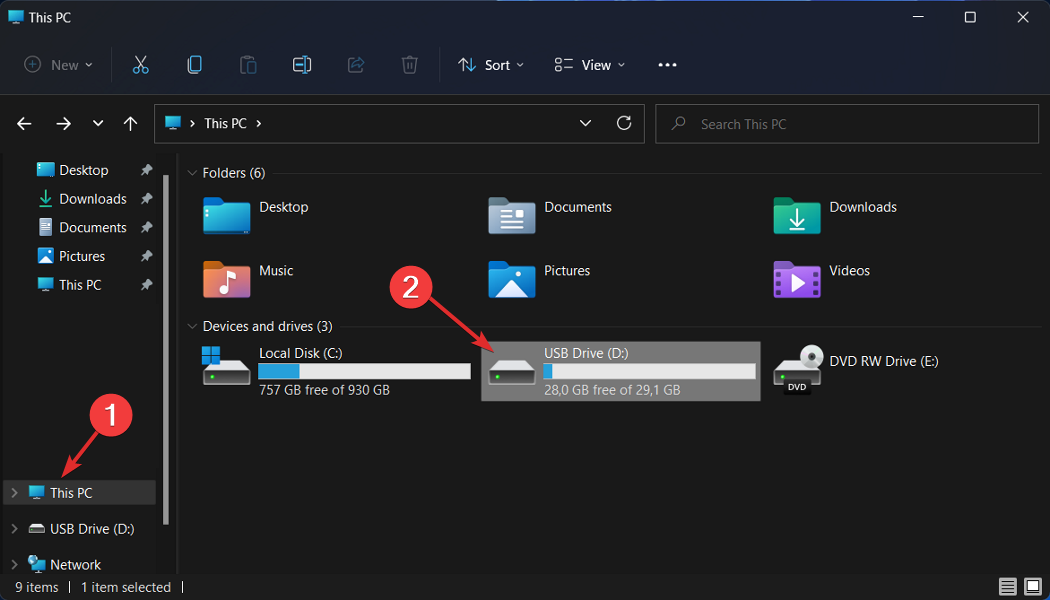
- Mulakan semula komputer anda dan tekan F2 atau Del untuk memasuki menu BIOS.
- Klik pada pilihan kemas kini BIOS dan pilih fail yang dimuat turun daripada pemacu denyar. Tunggu proses selesai dan kemudian teruskan dengan proses mulakan semula. Itu sahaja!
Bolehkah Blue Screen of Death diperbaiki?
Skrin Kematian Biru boleh berlaku atas beberapa sebab, termasuk sistem pengendalian atau kegagalan perkakasan dalam komputer anda. Jika ini berlaku, anda perlu memasang semula sistem pengendalian atau membawa komputer riba ke jabatan perkhidmatan supaya masalah itu dapat diselesaikan.
BSoD boleh dibaiki sepenuhnya. Anda boleh merujuk kepada panduan khusus kami tentang cara membetulkan BSoD dalam Windows 11 untuk mencari penyelesaian berkesan yang boleh anda gunakan.
Atas ialah kandungan terperinci Pengecualian Kmode yang tidak dikendalikan pada Windows 11: punca dan pembetulan. Untuk maklumat lanjut, sila ikut artikel berkaitan lain di laman web China PHP!

